Word文檔取消限制編輯的方法教程
時間:2023-03-15 09:12:00作者:極光下載站人氣:103
word文檔是一款非常好用的文本處理軟件,很多小伙伴基本上每天都會需要使用到該軟件。有的小伙伴有時候會發現打開Word文檔后,界面上方的工具欄都是灰色的不可使用,想要的文本內容進行編輯處理時也會提示被鎖定無法進行操作。那小伙伴們知道遇到這種情況該如何解決嗎,其實解決方法是非常多且簡單的。小編這里為小伙伴們分享兩種比較常用的解決方法,小伙伴們可以打開自己的Word文檔后跟著下面的步驟一起動手操作起來。接下來,小編就來和小伙伴們分享具體的操作步驟了,有需要或者是有興趣了解的小伙伴們快來和小編一起往下看看吧!
操作步驟
第一步:雙擊打開無法編輯的Word文檔,可以看到界面上方的工具欄都是灰色的不可使用狀態,選中內容進行刪除等操作時可以看到界面左下方提示被鎖定無法更改;
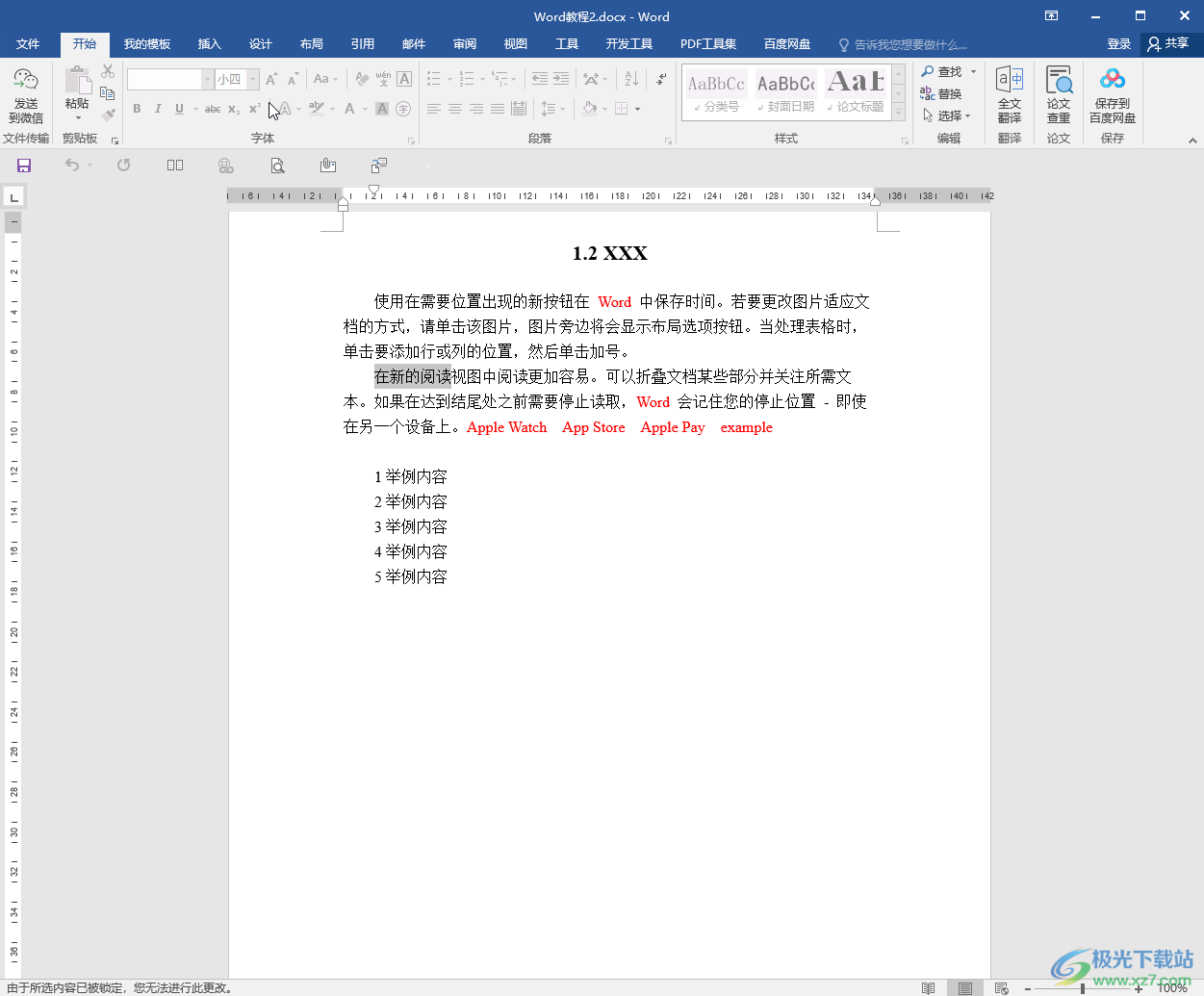
第二步:方法1.在“審閱”選項卡中點擊“限制編輯”按鈕打開側邊欄,在其中點擊“停止保護”;
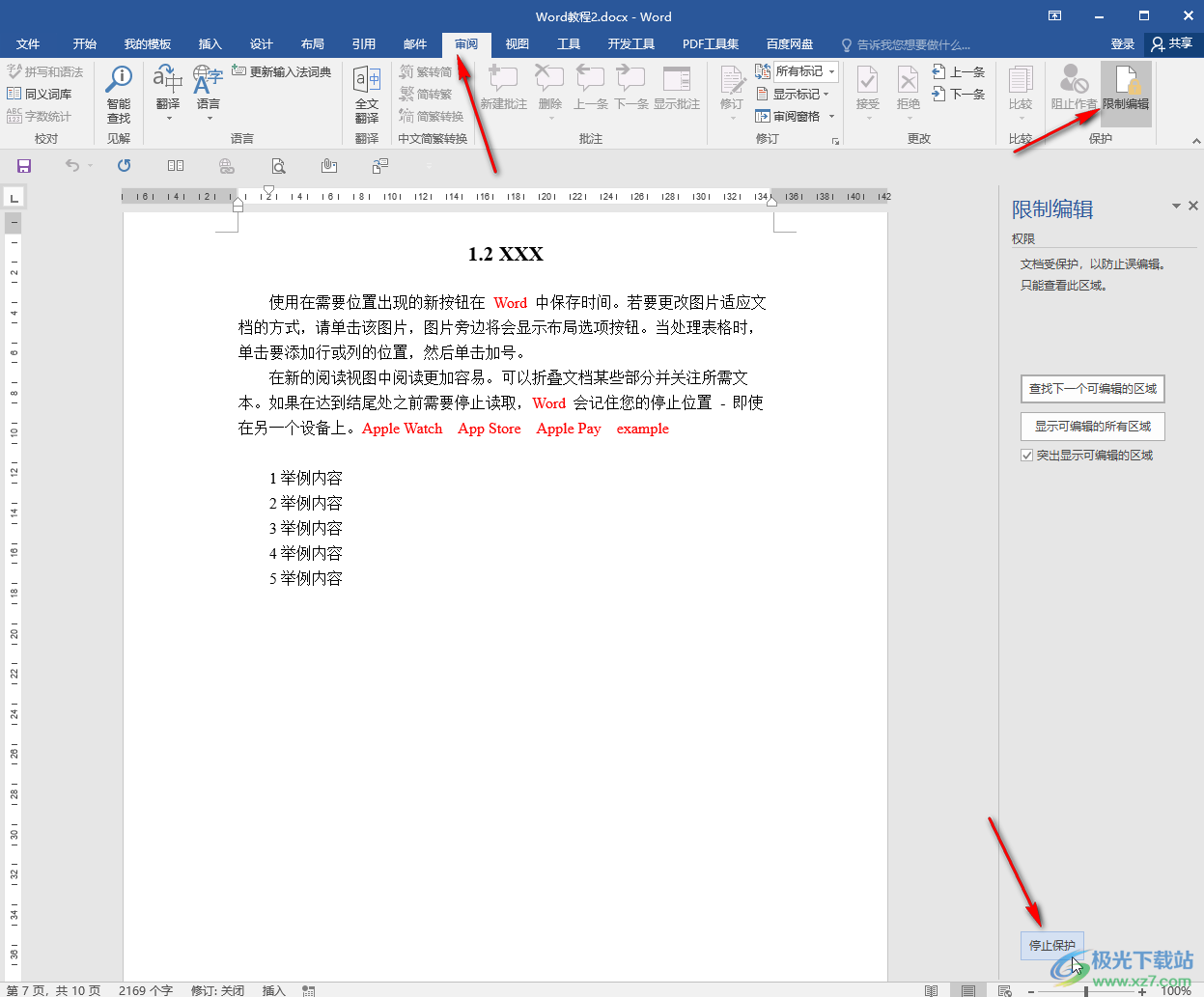
第三步:然后在打開的窗口中輸入密碼并進行確定就可以了;
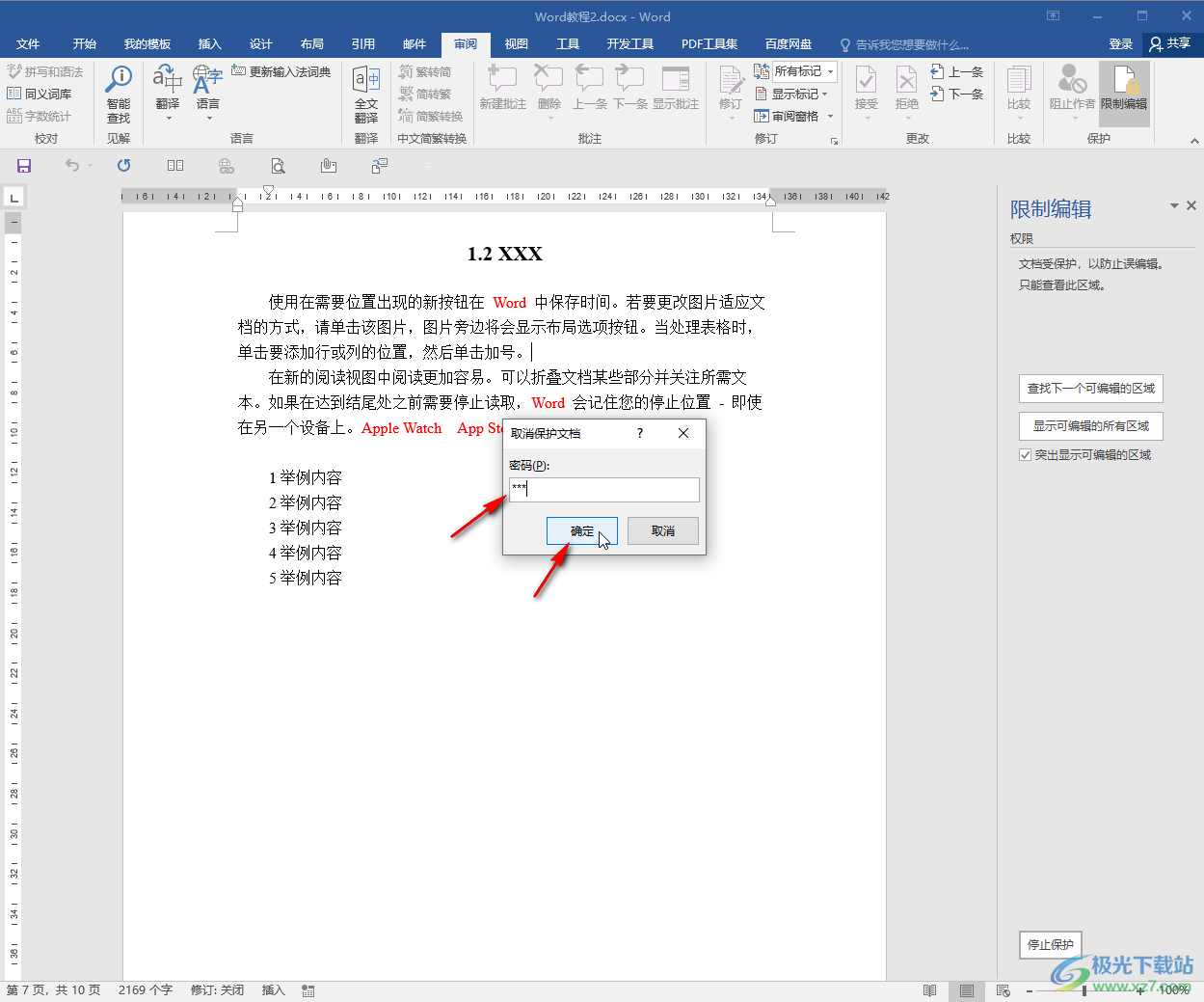
第四步:方法2.打開其他的Word文檔,或新進一個空白文檔,在“插入”選項卡中點擊“對象”——“對象中的文字”;
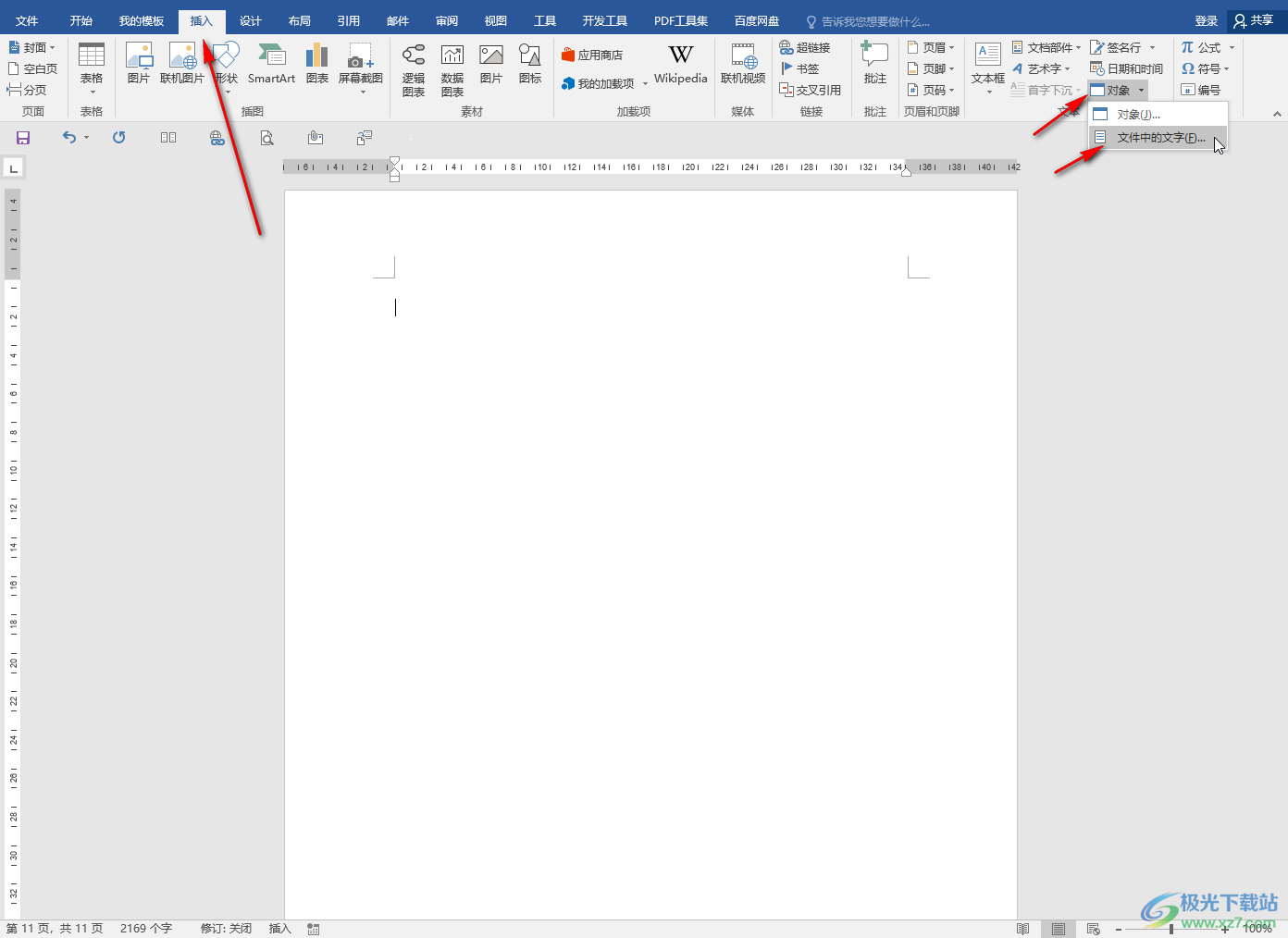
第五步:然后在窗口中瀏覽找到無法編輯的文檔,插入新文檔就可以進行編輯了。
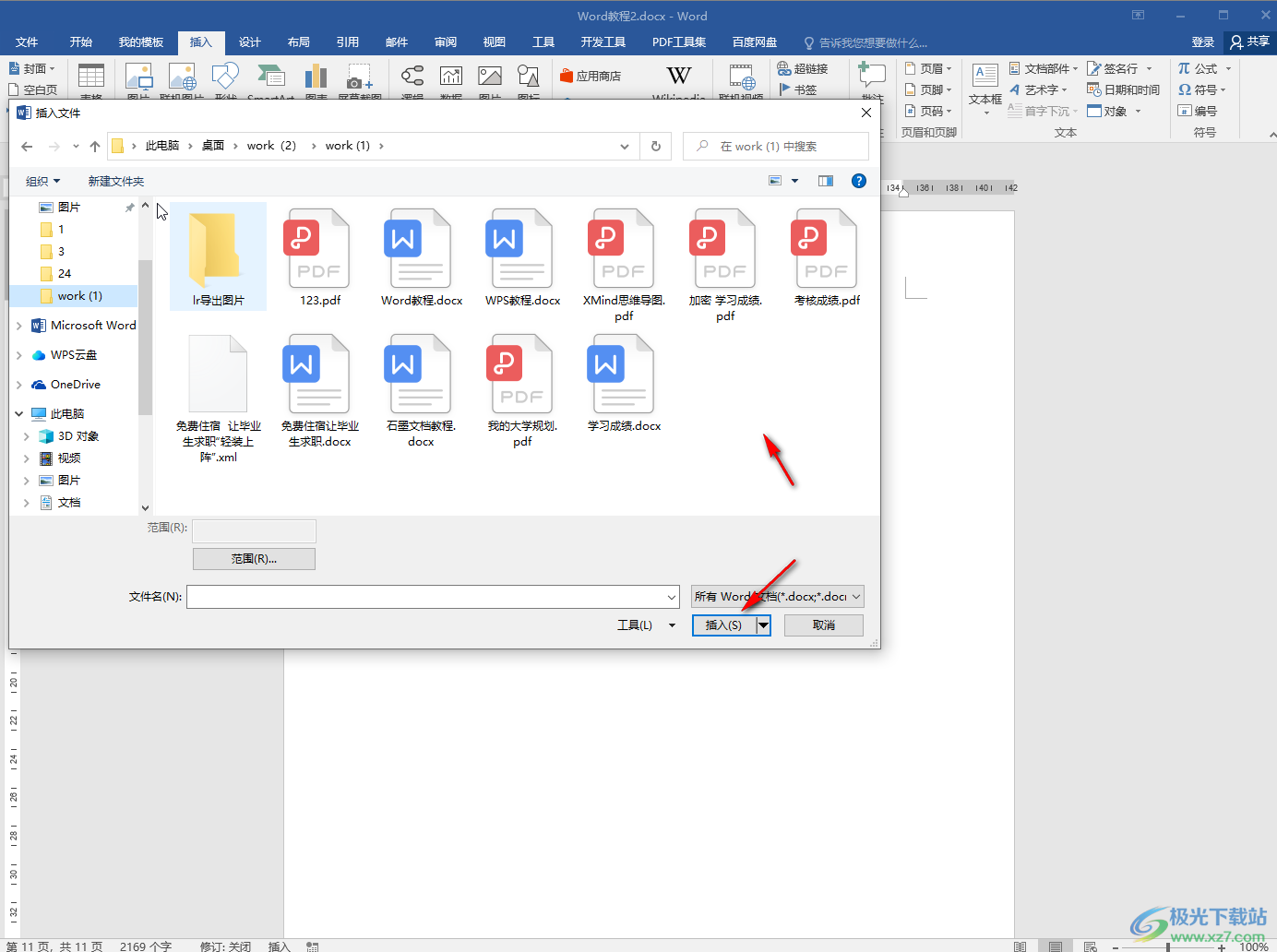
以上就是Word文檔中取消限制編輯的方法教程的全部內容了。以上兩種方法操作起來都是非常簡單的,小伙伴們感興趣的話可以分別嘗試操作一下。

大小:60.68 MB版本:1.1.2.0環境:WinAll, WinXP, Win7
- 進入下載
相關推薦
相關下載
熱門閱覽
- 1百度網盤分享密碼暴力破解方法,怎么破解百度網盤加密鏈接
- 2keyshot6破解安裝步驟-keyshot6破解安裝教程
- 3apktool手機版使用教程-apktool使用方法
- 4mac版steam怎么設置中文 steam mac版設置中文教程
- 5抖音推薦怎么設置頁面?抖音推薦界面重新設置教程
- 6電腦怎么開啟VT 如何開啟VT的詳細教程!
- 7掌上英雄聯盟怎么注銷賬號?掌上英雄聯盟怎么退出登錄
- 8rar文件怎么打開?如何打開rar格式文件
- 9掌上wegame怎么查別人戰績?掌上wegame怎么看別人英雄聯盟戰績
- 10qq郵箱格式怎么寫?qq郵箱格式是什么樣的以及注冊英文郵箱的方法
- 11怎么安裝會聲會影x7?會聲會影x7安裝教程
- 12Word文檔中輕松實現兩行對齊?word文檔兩行文字怎么對齊?
網友評論